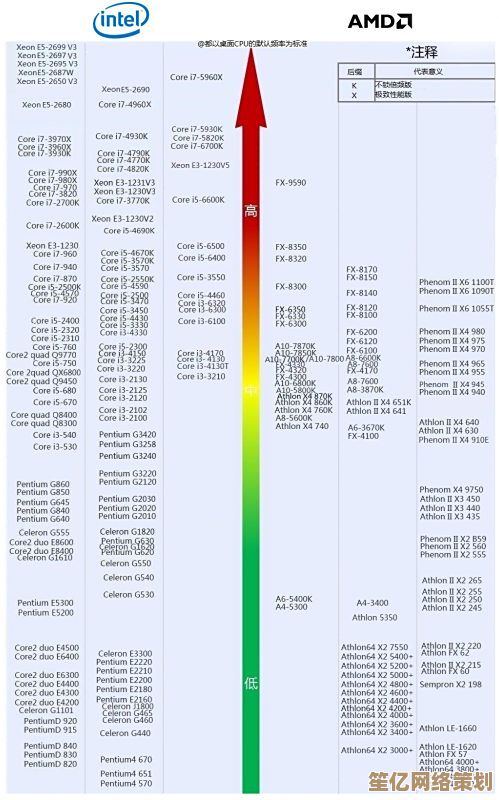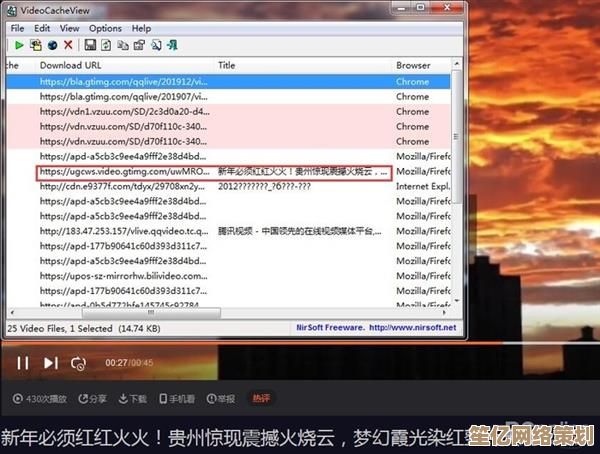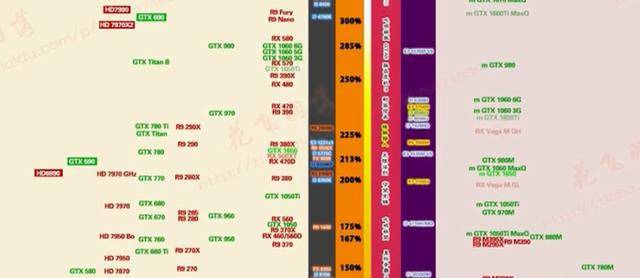详解电脑系统安装方法与注意事项:确保成功部署的实用教程
- 游戏动态
- 2025-10-10 15:06:22
- 1
嘿,朋友们,今天咱们来聊聊装系统这事儿,说真的,每次帮人装系统或者自己动手,我都觉得这事儿吧,有点像做个小手术——你既得胆大心细,又得提前把各种可能搞砸的情况想清楚,网上教程一抓一大把,但很多都是冷冰冰的步骤罗列,看完总觉得少了点“人味儿”,我想用我这几年折腾电脑攒下的经验(和教训),跟你唠点实在的。
第一步,也是最关键的一步:备份!备份!还是备份!
我知道,这话你可能听烦了,但容我啰嗦一句,我上次就是没完全备份,觉得“哎呀桌面和文档拷走就行了”,结果呢?重装完才发现,浏览器里存了好几年的密码全没了,还有个专门记灵感的笔记软件,它的数据藏在一个我根本想不到的文件夹深处……那种感觉,真想给自己一巴掌,真别嫌麻烦,用个移动硬盘或者大容量U盘,把你觉得重要的东西统统扫荡一遍,特别是那些聊天记录、浏览器配置、小众软件的数据,手动检查一下最保险。
第二步,准备家伙事儿:镜像和启动盘。
现在装系统,U盘是绝对的主流,你得找一个至少8GB的、质量靠谱的U盘,我有个惨痛经历,曾经图便宜用了个杂牌U盘,制作启动盘过程倒是顺利,结果安装到一半报错,排查了半天才发现是U盘本身有坏道……白白浪费一个下午。
镜像文件嘛,现在微软官网就能直接下载到最新的Windows镜像,用它的“媒体创建工具”制作启动盘最省心,几乎不会出错,如果你有特定版本需求(比如专业版),那得找对渠道,这里我得插一句个人看法:对于绝大多数普通用户,家用版真的足够了,没必要非得追求专业版里那些你可能一辈子用不上的功能。
第三步,开干!进入BIOS/UEFI设置。
这可能是对新手最不友好的一步了,电脑一开机,就得狂按某个键(通常是F2、Delete、F12,因电脑而异)进入那个蓝屏或者黑屏的设定界面,我的经验是,如果不确定是哪个键,就在开机瞬间把所有F键和Delete都按一遍……虽然有点傻,但管用。
进去之后,找到“Boot”或者“启动”选项,把U盘设为第一启动项,现在的电脑基本都是UEFI模式了,你可能会看到带“UEFI”字样的U盘选项和不带字样的,优先选带UEFI的那个,启动更快也更安全,设置完记得保存退出(一般是F10),电脑会自动重启。
第四步,安装过程中的几个“坑点”。
重启后顺利的话,就会进入Windows安装界面,分区这一步要特别小心!你会看到一个磁盘列表。警告:如果你不想全盘清空,只想覆盖C盘,一定要准确选中原来的系统分区! 我有个朋友,本想装双系统,结果手一滑把存满家人照片的D盘给格了……悲剧啊,稳妥起见,在点“下一步”前,反复确认三遍你选中的是哪个盘。
格式化旧系统分区后,就让它自动安装吧,这时候电脑会重启几次,你喝杯咖啡等着就好。
第五步,安装后的“精调”和驱动问题。
系统装好了,桌面干干净净,但事情还没完,首先会是各种设置向导,隐私选项那部分,我个人习惯是把能关的都关了,感觉能少点打扰。
最头疼的往往是驱动,尤其是网卡驱动,有时候装完系统发现上不了网,就是因为缺少网卡驱动。强烈建议你在重装系统前,就用驱动精灵或驱动人生这类工具的“备份驱动”功能,把网卡驱动备份到U盘里,否则,你就得用另一台电脑下载驱动再拷过来,特别折腾,显卡驱动也最好去官网(NVIDIA或AMD)下载最新版,系统自动更新的版本有时不是最优的。
最后一点碎碎念
装系统真不是啥高深技术,它更像是一次对电脑的“断舍离”,每次重装完,看着清爽的系统,心情都会变好,但你也得接受,接下来可能要花一两天时间重新安装常用软件、调整设置,才能让它变回你最顺手的样子。
胆大心细,提前备份,多一份谨慎就能少踩一个坑,希望我这些带着“血泪”的经验能帮到你,如果真搞不定,也别硬撑,找懂的朋友帮帮忙,不丢人,好了,就聊到这,祝你一次成功!
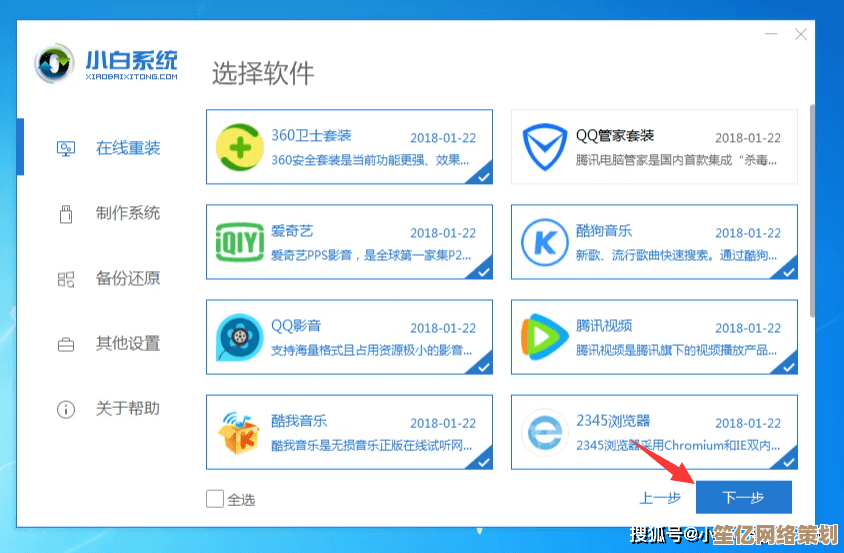
本文由务依丝于2025-10-10发表在笙亿网络策划,如有疑问,请联系我们。
本文链接:http://waw.haoid.cn/yxdt/23375.html